Recht einfach und schnell kann man alle Benutzer (Benutzerkonten, Benutzergruppen) auflisten, oder in eine Datei exportieren.Jeder der Benutzerprofile verstanden hat will weitere Möglichkeiten kennen Benutzerkonten einzusehen. Dies steht Ihnen zur Verfügung, sowohl in der klassischen Eingabeaufforderung (cmd.exe) und in PowerShell (powershell.exe). Starten Sie einfach die von Ihnen bevorzugte Konsole, geben Sie net user ein und drücken Sie die Eingabetaste. Dieser Befehl listet alle in Windows vorhandenen Benutzerkonten auf, einschließlich ausgeblendeter, oder deaktivierter Benutzerkonten. Inhalt: 1.) ... Das Auflisten der Windows 11, 10, 8.1, ... Benutzerkonten!
|
| (Bild-2) Liste aller Benutzer als Text exportiert! |
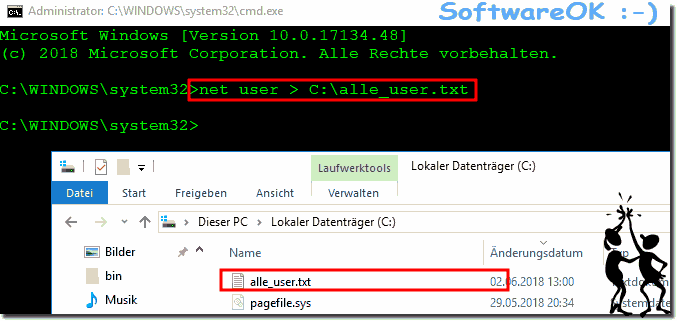 |
Rech praktisch ist dieser Befehl, um unter fast allen Betriebssystemen, wie zum Beispiel Windows 11, 10 Pro, Enterprise, Home, Windows 8.1, Windows 8, Windows-Server 2019, 2016, 2012, Windows 7 Basic, Professional, Starter, Ultimate Informationen zu den User Accounts zu erhalten.
Tipp:
Eine nette und recht praktische Sache ist, dass Sie diesen Befehl verwenden können, um Informationen zu einem bestimmten Windows Benutzerkonto einsehen zu können. Geben Sie net user Benutzername ein und drücken Sie die Enter Taste. Windows zeigt Ihnen dann nützliche Informationen über dieses Benutzerkonto an, z.B. wann das Kennwort das letzte Mal geändert wurde und wann es abläuft, ebenso die Arbeits-Gruppen, zu denen es gehört, und vieles mehr.
ColorConsole [Version 2.5.1001 ] Microsoft Windows [Version 10.0.17134.48] (c) 2018 Microsoft Corporation. Alle Rechte vorbehalten. C:\Users\Nenad\Desktop>net user Administrator Benutzername Administrator Vollständiger Name Beschreibung Vordefiniertes Konto für die Verwaltung des Computers bzw. der Domäne Benutzerbeschreibung Länder-/Regionscode 000 (Standardsystemvorgabe) Konto aktiv Nein Konto abgelaufen Nie Letztes Setzen des Kennworts 20.10.2021 23:50:08 Kennwort läuft ab Nie Kennwort änderbar 20.11.2021 23:50:08 Kennwort erforderlich Ja Benutzer kann Kennwort ändern Ja Erlaubte Arbeitsstationen Alle Anmeldeskript Benutzerprofil Basisverzeichnis Letzte Anmeldung 20.10.2021 23:50:05 Erlaubte Anmeldezeiten Alle Lokale Gruppenmitgliedschaften *Administratoren Globale Gruppenmitgliedschaften *Kein Der Befehl wurde erfolgreich ausgeführt. C:\Users\Nenad\Desktop>
2.) Das Auflisten der Benutzer Gruppen!
Einfach net localgroup verwenden Das Zeichen * einfach ignorieren!
C:\Windows\system32>net localgroup
Aliases for \\WIN11-PC1
-------------------------------------------------------------------------------
*Administratoren
*Benutzer
*Distributed COM-Benutzer
*Ereignisprotokollleser
*Gäste
*Gerätebesitzer
*Hauptbenutzer
*Hyper-V-Administratoren
*IIS_IUSRS
*Kryptografie-Operatoren
*Leistungsprotokollbenutzer
*Leistungsüberwachungsbenutzer
*Netzwerkkonfigurations-Operatoren
*Remotedesktopbenutzer
*Remoteverwaltungsbenutzer
*Replikations-Operator
*Sicherungs-Operatoren
*System Managed Accounts Group
*Zugriffssteuerungs-Unterstützungsoperatoren
The command completed successfully.
C:\Windows\system32>
3.) Verwandte Themen und Links zu Punkt Benutzerkonten!
Siehe auch:
► Erstellen und Verwalten von Benutzerkonten in Windows 11/10!
► Windows-10 Standard User Konto zum Gast- Benutzer machen!
► Benutzer in Windows 8.1/10/11 verwalten, hinzufügen, oder entfernen!
Mit den unter Punkt 1 aufgeführten Methode können Sie In bestimmten Situationen eine Liste mit allen Benutzerkonten extrahieren, die auf einem Windows-Gerät vorhanden sind. Oder Sie möchten die versteckten Benutzerkonten kennen, die neben Ihrem Benutzerkonto vorhanden sind. Es gibt bestimmt auch eine Reihe von anderen Methoden, mit denen Sie alle Benutzer anzeigen können, einschließlich der versteckten, die von Windows oder von Ihren installierten Apps von Drittanbietern erstellt wurden.
FAQ 27: Aktualisiert am: 28 April 2024 06:57
